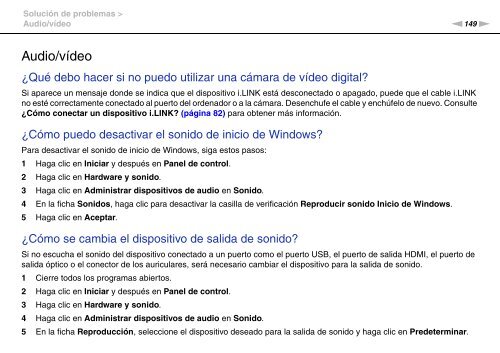Sony VPCJ11M1E - VPCJ11M1E Mode d'emploi Espagnol
Sony VPCJ11M1E - VPCJ11M1E Mode d'emploi Espagnol
Sony VPCJ11M1E - VPCJ11M1E Mode d'emploi Espagnol
Create successful ePaper yourself
Turn your PDF publications into a flip-book with our unique Google optimized e-Paper software.
Solución de problemas ><br />
Audio/vídeo<br />
n149<br />
N<br />
Audio/vídeo<br />
¿Qué debo hacer si no puedo utilizar una cámara de vídeo digital?<br />
Si aparece un mensaje donde se indica que el dispositivo i.LINK está desconectado o apagado, puede que el cable i.LINK<br />
no esté correctamente conectado al puerto del ordenador o a la cámara. Desenchufe el cable y enchúfelo de nuevo. Consulte<br />
¿Cómo conectar un dispositivo i.LINK? (página 82) para obtener más información.<br />
¿Cómo puedo desactivar el sonido de inicio de Windows?<br />
Para desactivar el sonido de inicio de Windows, siga estos pasos:<br />
1 Haga clic en Iniciar y después en Panel de control.<br />
2 Haga clic en Hardware y sonido.<br />
3 Haga clic en Administrar dispositivos de audio en Sonido.<br />
4 En la ficha Sonidos, haga clic para desactivar la casilla de verificación Reproducir sonido Inicio de Windows.<br />
5 Haga clic en Aceptar.<br />
¿Cómo se cambia el dispositivo de salida de sonido?<br />
Si no escucha el sonido del dispositivo conectado a un puerto como el puerto USB, el puerto de salida HDMI, el puerto de<br />
salida óptico o el conector de los auriculares, será necesario cambiar el dispositivo para la salida de sonido.<br />
1 Cierre todos los programas abiertos.<br />
2 Haga clic en Iniciar y después en Panel de control.<br />
3 Haga clic en Hardware y sonido.<br />
4 Haga clic en Administrar dispositivos de audio en Sonido.<br />
5 En la ficha Reproducción, seleccione el dispositivo deseado para la salida de sonido y haga clic en Predeterminar.